【摘要】:图3-58 约束创建工具栏1.约束“约束”用于创建几何约束或尺寸约束,比如长度、角度、距离等。在使用“约束”工具创建约束时,单击约束图标,表示命令执行一次,双击该图标,表示命令一直执行,直到再次单击该图标或其他图标时停止。单击约束图标,结束创建尺寸约束,如图3-59b所示。图3-59 约束几何图形2.接触约束“接触约束”用于创建元素之间相切、同心、共线等接触约束。

在“约束”工具栏中单击约束图标 下的三角箭头,弹出“约束创建”工具栏,该工具栏包括:约束和接触约束,如图3-58所示。
下的三角箭头,弹出“约束创建”工具栏,该工具栏包括:约束和接触约束,如图3-58所示。

图3-58 约束创建工具栏
1.约束
“约束”用于创建几何约束或尺寸约束,比如长度、角度、距离等。在创建该类型的约束时,若选择单个对象,则定义该对象自身约束,比如标注出长度和半径/直径;若选择两个对象,则定义二者之间的关系,比如角度、距离等。
在使用“约束”工具创建约束时,单击约束图标 ,表示命令执行一次,双击该图标,表示命令一直执行,直到再次单击该图标或其他图标时停止。
,表示命令执行一次,双击该图标,表示命令一直执行,直到再次单击该图标或其他图标时停止。
(1)在草绘平面绘制几何图形,如图3-59a所示。
(2)在“约束”工具栏中双击约束图标 ,单击直线L1,拖动鼠标至某一位置单击创建长度约束;单击直线L2、L3并拖动鼠标至某一位置单击创建角度约束;单击选择圆C1建立直径约束;单击选择圆弧C2建立半径约束。
,单击直线L1,拖动鼠标至某一位置单击创建长度约束;单击直线L2、L3并拖动鼠标至某一位置单击创建角度约束;单击选择圆C1建立直径约束;单击选择圆弧C2建立半径约束。
(3)单击约束图标 ,结束创建尺寸约束,如图3-59b所示。
,结束创建尺寸约束,如图3-59b所示。
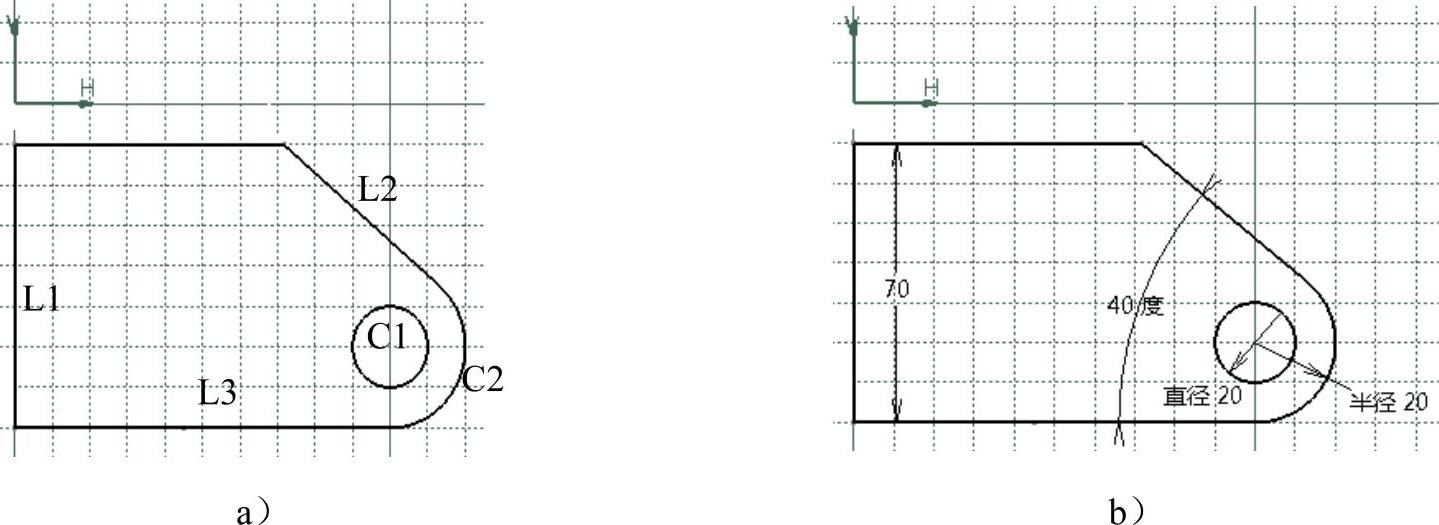 (www.xing528.com)
(www.xing528.com)
图3-59 约束几何图形
2.接触约束
“接触约束”用于创建元素之间相切、同心、共线等接触约束。
(1)绘制图3-60所示的几何图形。
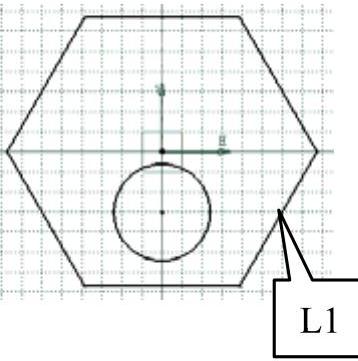
图3-60 几何图形
(2)单击接触约束图标 ,分别单击正六边形的边L1和圆,使边与圆相切,如图3-61a所示;分别单击正六边形中心点和圆的圆心,使正六边形和圆同心,如图3-61b所示。
,分别单击正六边形的边L1和圆,使边与圆相切,如图3-61a所示;分别单击正六边形中心点和圆的圆心,使正六边形和圆同心,如图3-61b所示。
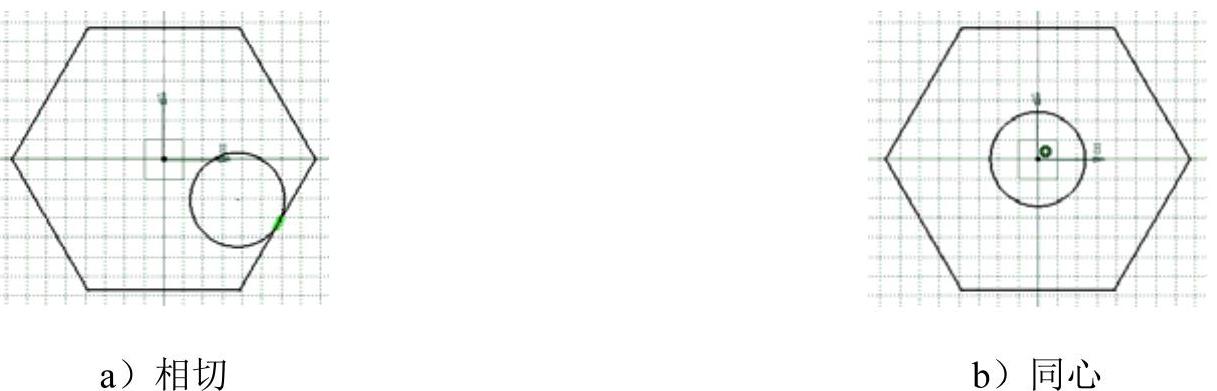
图3-61 接触约束几何图形
免责声明:以上内容源自网络,版权归原作者所有,如有侵犯您的原创版权请告知,我们将尽快删除相关内容。




